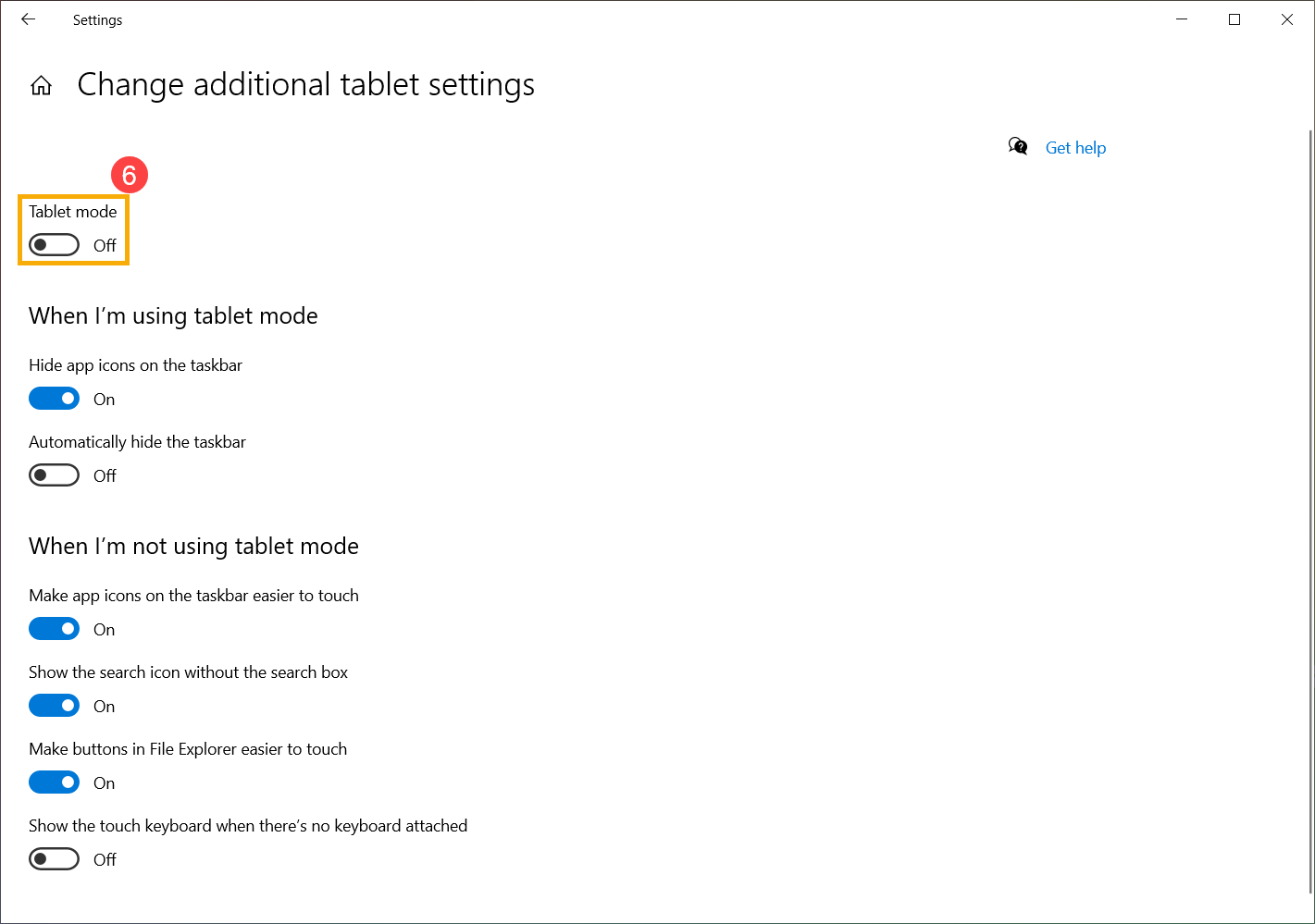Argomenti correlati
Windows 10 - Come posso passare nelle modalità tablet e desktop?
La modalità tablet è una funzionalità di Windows che consente al dispositivo di passare dalla modalità tablet all'interfaccia desktop tradizionale. Ottimizzando l'aspetto e il comportamento delle applicazioni e della shell di Windows in base alle dimensioni fisiche e alle preferenze dell'utente, la modalità tablet offre funzionalità come il ridimensionamento di Start sull'intero schermo per esperienze coinvolgenti, la chiusura delle app scorrendo verso il basso dal bordo superiore e l'adattamento della barra delle applicazioni per navigazione più adatta ai tablet oltre ad una barra di stato modificata, tra le altre cose. Per un'introduzione più dettagliata alla modalità tablet, si prega di fare riferimento a La documentazione ufficiale di Microsoft su Windows..
Nota: Windows 11 ha rimosso l'attivazione/disattivazione manuale della modalità tablet. Quando si utilizzano dispositivi convertibili, ribaltabili e rimovibili, il sistema passerà automaticamente alla modalità tablet quando si collega/scollega la tastiera o si ruota lo schermo.
Modalità desktop
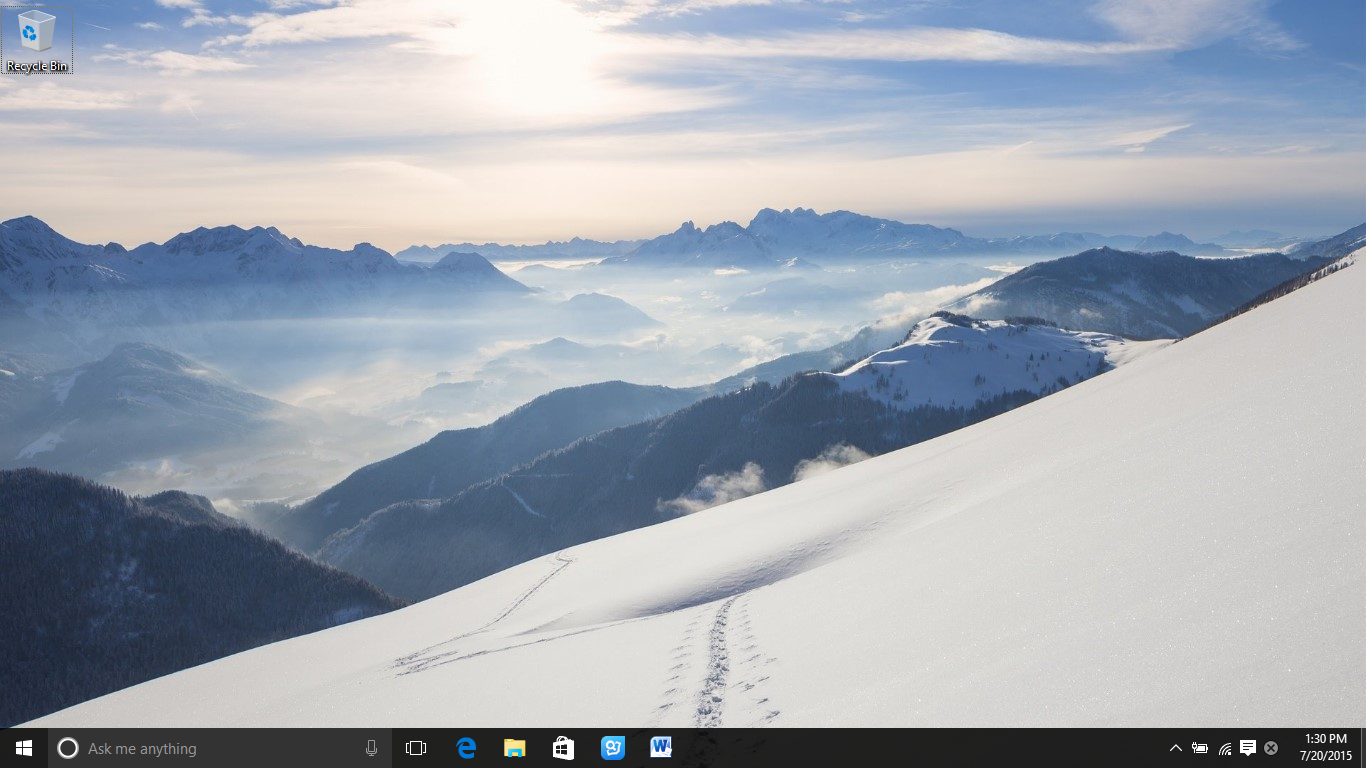
Modalità tablet
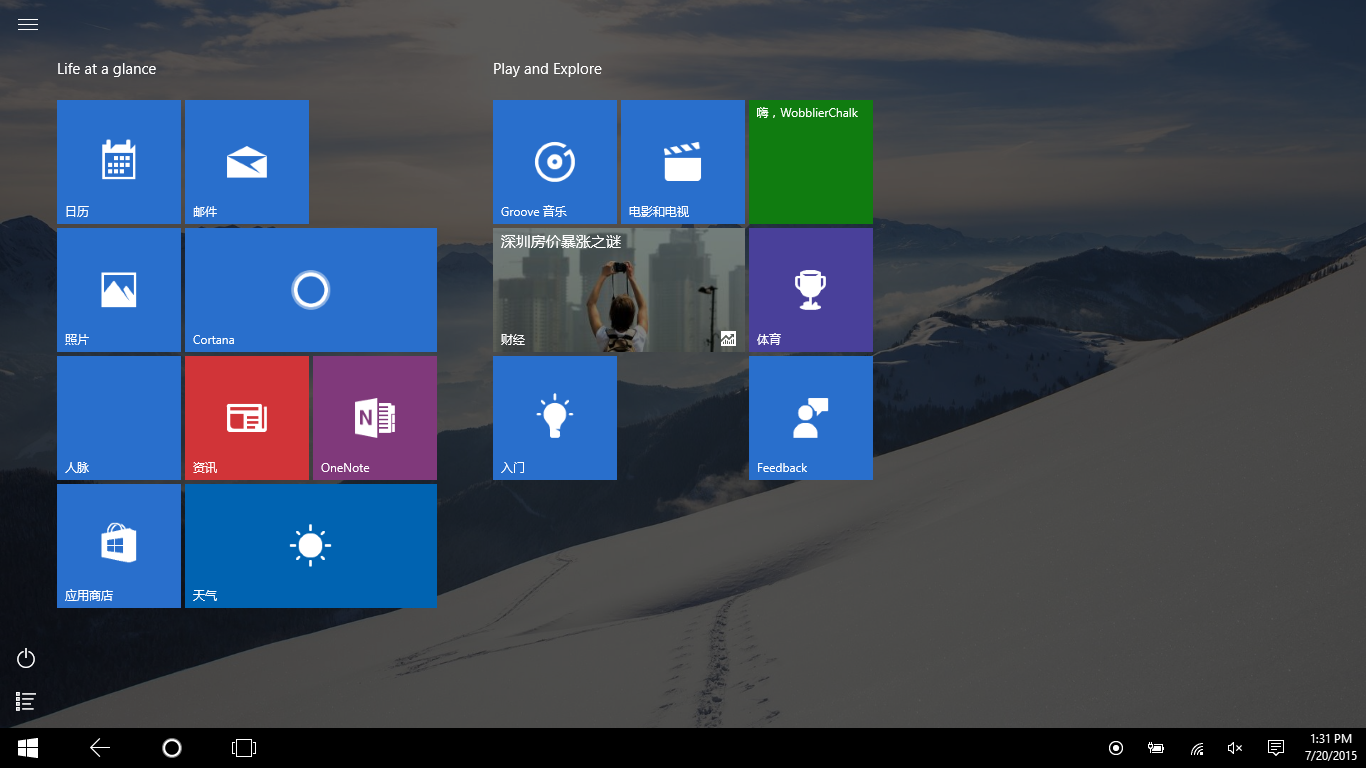
Passaggio manuale alla modalità tablet sui dispositivi Windows 10
Metodo 1: Passaggio alla modalità tablet tramite Centro operativo
Fare clic sull'icona del Centro Operativo nell'angolo in basso a destra dello schermo①, quindi fare clic sull'icona della modalità Tablet② per passare dalla modalità tablet alla modalità desktop.
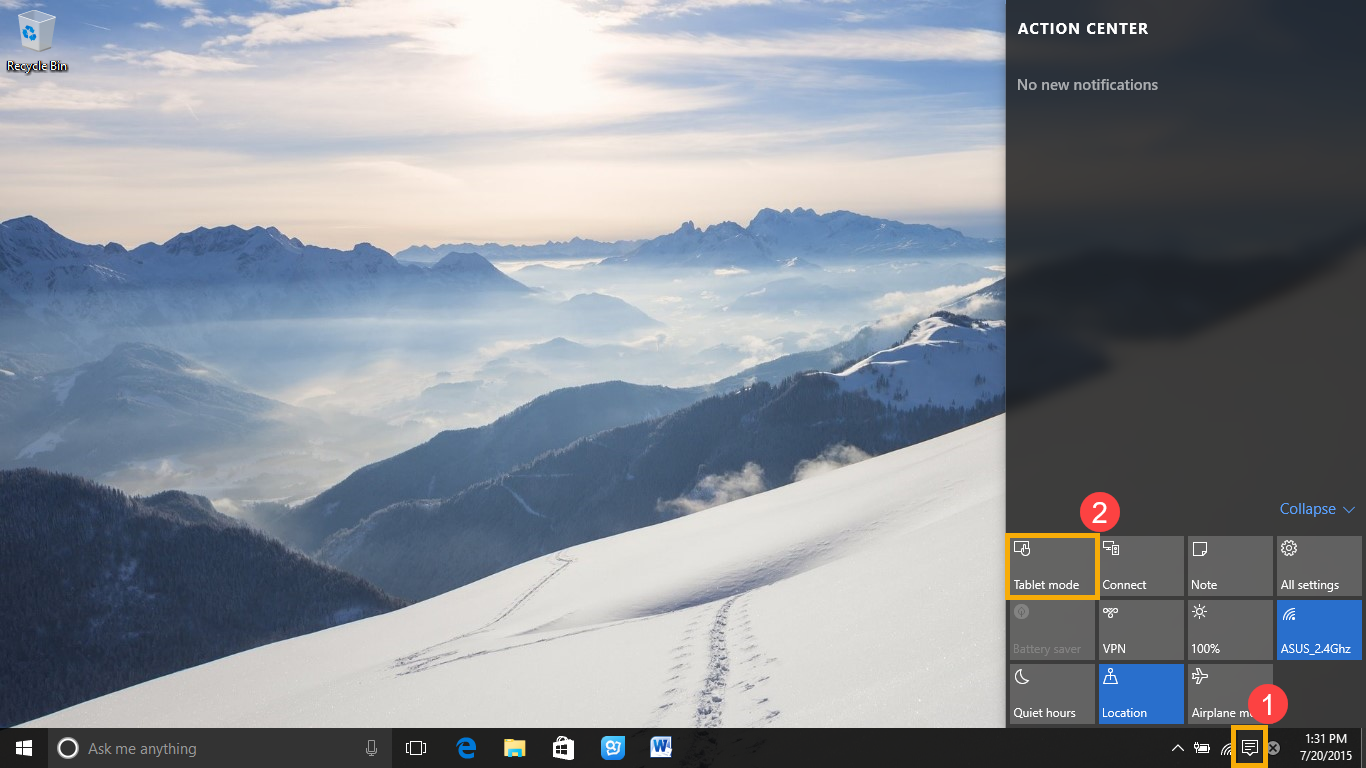
Metodo 2: cambio della modalità tablet nelle impostazioni di Windows
- Fai clic sull'icona [Start] sulla barra delle applicazioni①, quindi fare clic su [Impostazioni]
 ②.
②.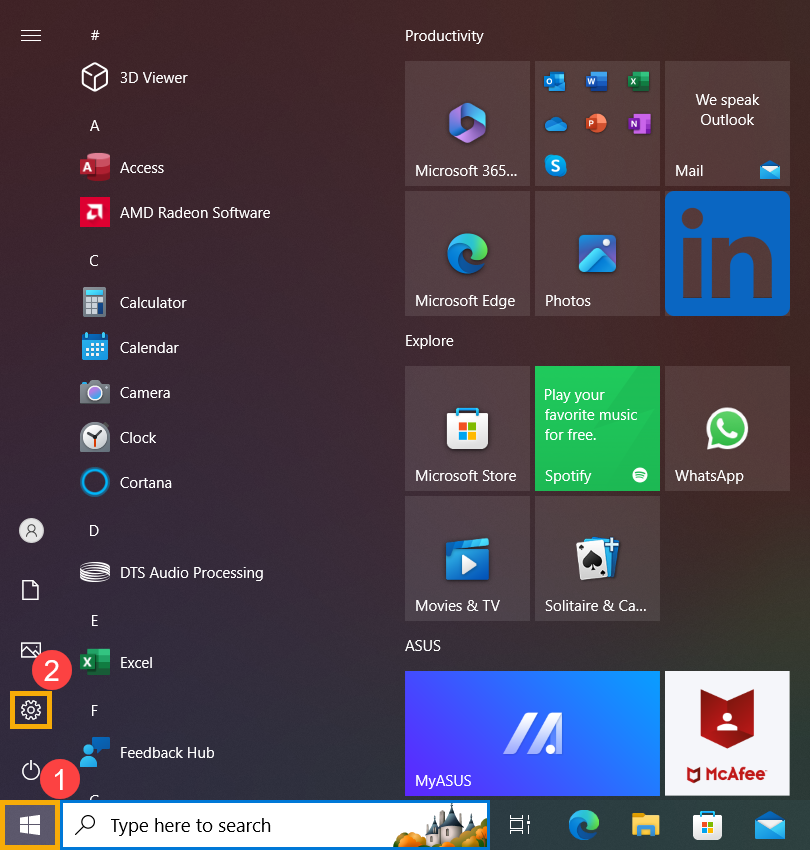
- In Impostazioni, fai clic su [Sistema]③.
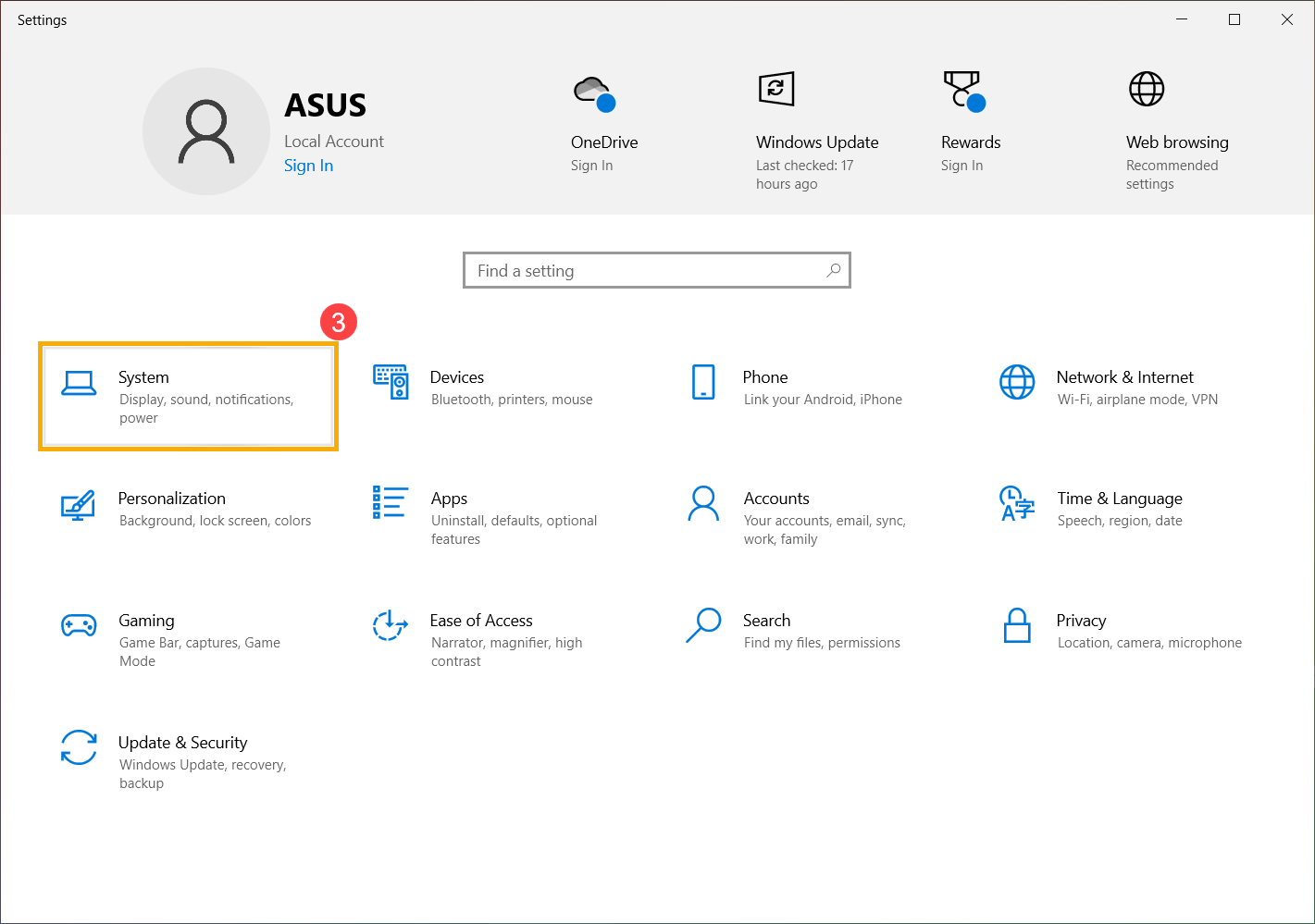
- In Impostazioni di sistema, fai clic su [Tablet]④, quindi su [Modifica impostazioni aggiuntive del tablet]⑤.
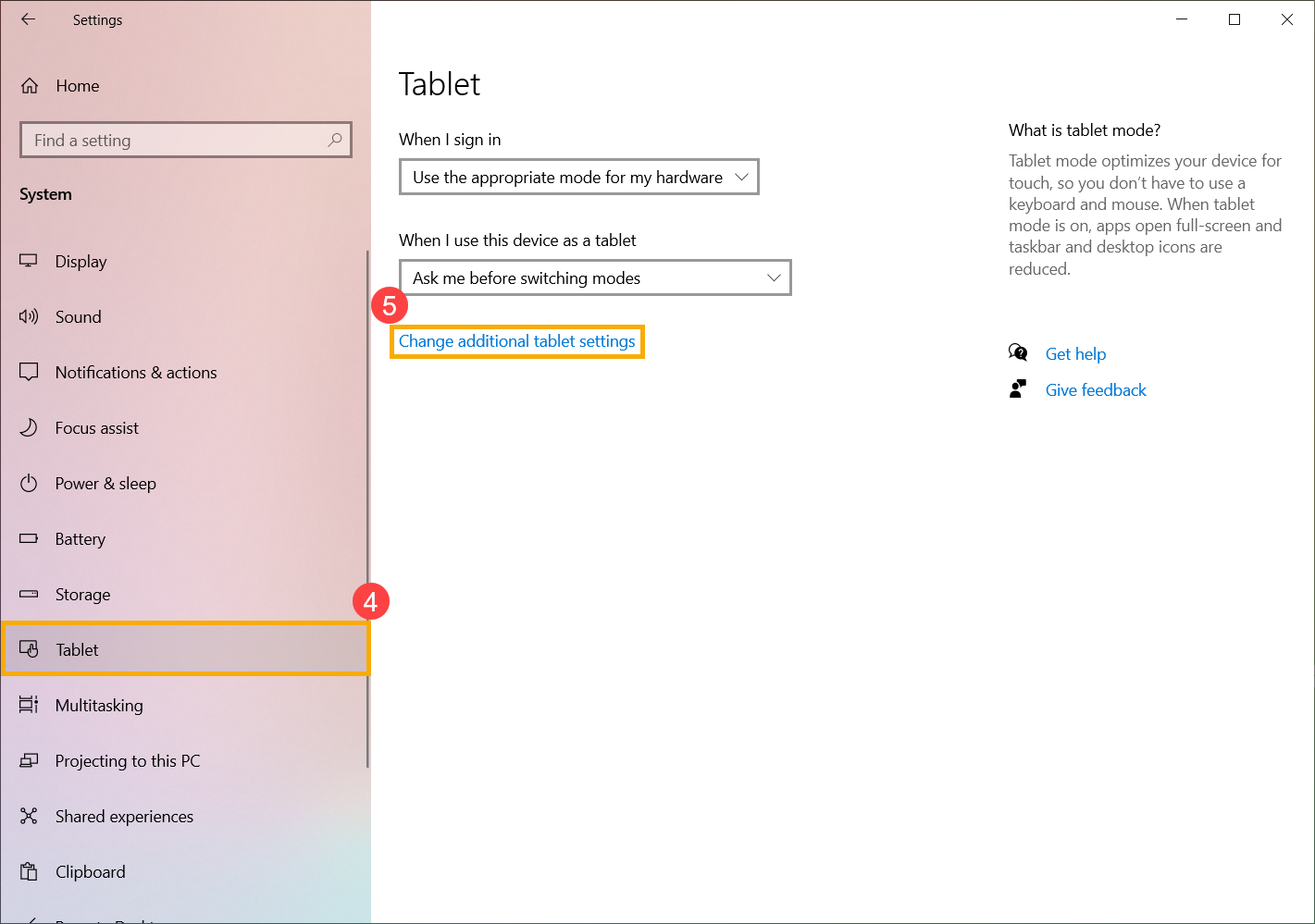
- Attiva o disattiva l'impostazione [Modalità Tablet]⑥ per passare dalla modalità tablet alla modalità desktop.